Bạn đang xem bài viết Cách tô màu ô, màu nền cho bảng trong Word tại Thcshoanghiep.edu.vn bạn có thể truy cập nhanh thông tin cần thiết tại phần mục lục bài viết phía dưới.
Trong quá trình biên tập văn bản, việc tô màu ô hay màu nền cho bảng trong Word là một công việc quan trọng giúp định dạng và tạo nên tính thẩm mỹ cho tài liệu. Tuy nhiên, không ít người dùng vẫn chưa biết cách thực hiện một cách hiệu quả và nhanh chóng. Với hơn 1 tỷ người dùng bản Word trên toàn thế giới, hiểu rõ cách tô màu ô và màu nền cho bảng trong Word sẽ giúp cho công việc biên tập văn bản trở nên dễ dàng và hoàn thiện hơn. Trong bài viết này, chúng tôi sẽ hướng dẫn các bạn cách tô màu ô và màu nền cho bảng trong Word một cách đơn giản và nhanh chóng. Hãy cùng tìm hiểu để làm việc hiệu quả hơn trong quá trình thực hiện công việc biên tập văn bản!
Bài viết dưới đây hướng dẫn chi tiết cách tô màu ô, màu nền cho bảng trong Word.
Có 2 cách để tô màu ô, màu nền cho bảng trong Word.
1. Áp dụng các định dạng có sẵn
– Để tô màu ô, màu nền cho bảng bạn có thể áp dụng nhanh các Styles Table mà Office Word hỗ trợ: Kích chọn vào bảng cần tô màu -> chọn thẻ Design -> kích chọn biểu tượng Styles Table lựa chọn các kiểu định dạng màu cho bảng:
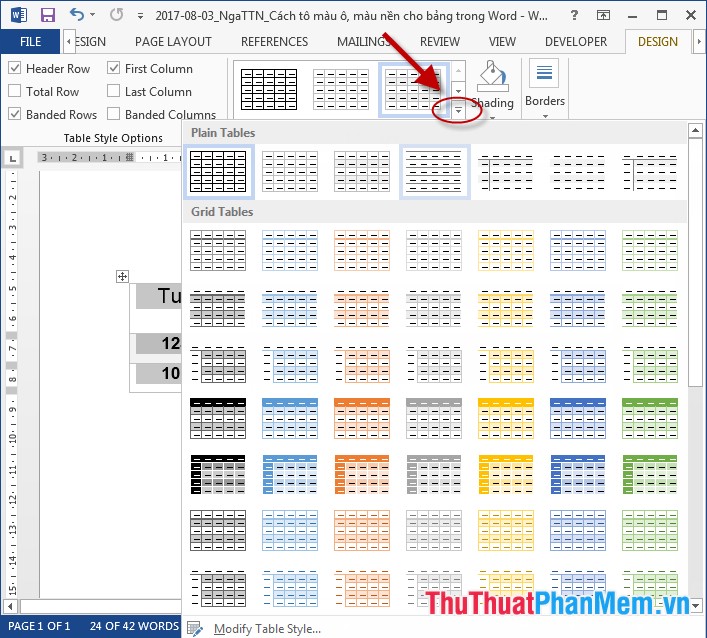
– Kết quả sau khi áp dụng 1 kiểu định dạng:
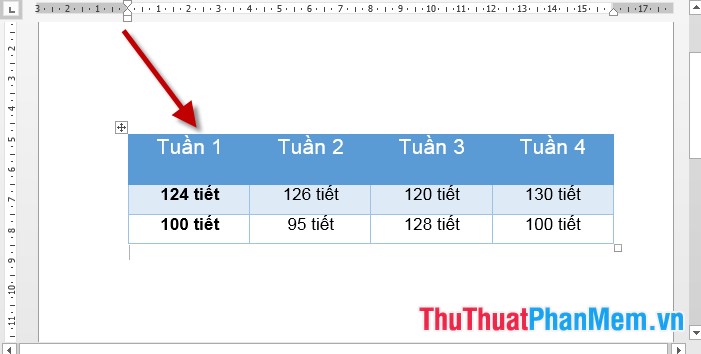
2. Lựa chọn màu tô theo yêu cầu
Để tô màu nền cho ô hoặc toàn bộ các ô trong bảng thực hiện theo cách sau:
– Lựa chọn các ô trong bảng cần tô màu nền -> vào thẻ Home -> chọn biểu tượng công cụ Shading -> lựa chọn màu cần tô:
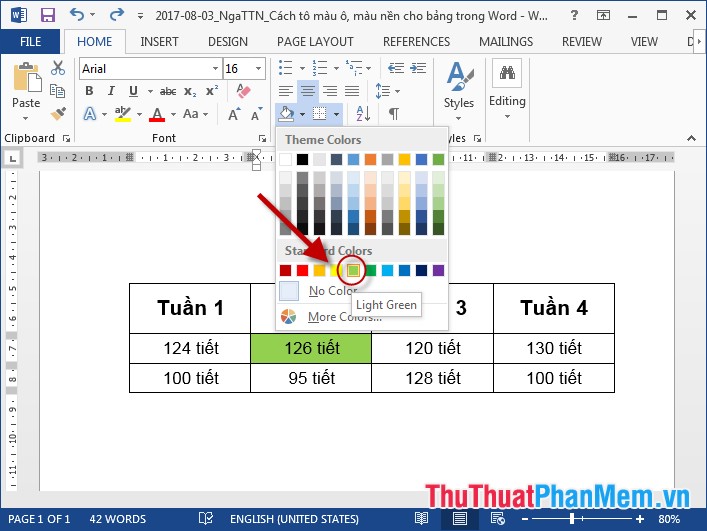
– Trường hợp bạn muốn lựa chọn màu khác kích chọn More Color:
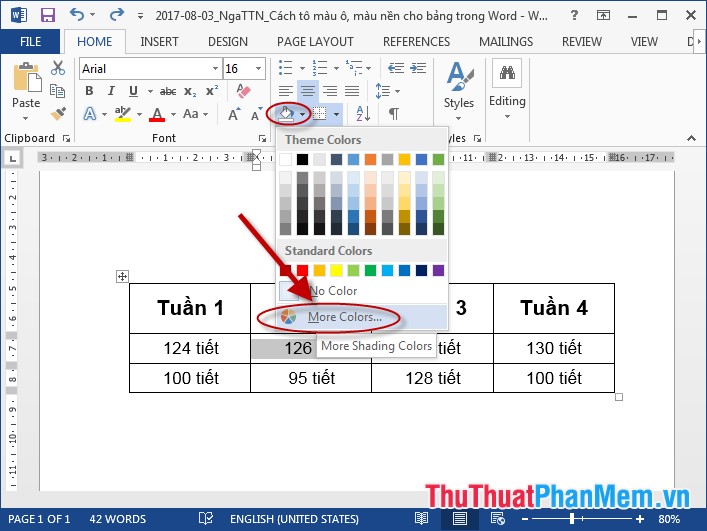
– Hộp thoại Color xuất hiện lựa chọn màu cần tô -> kích chọn OK:
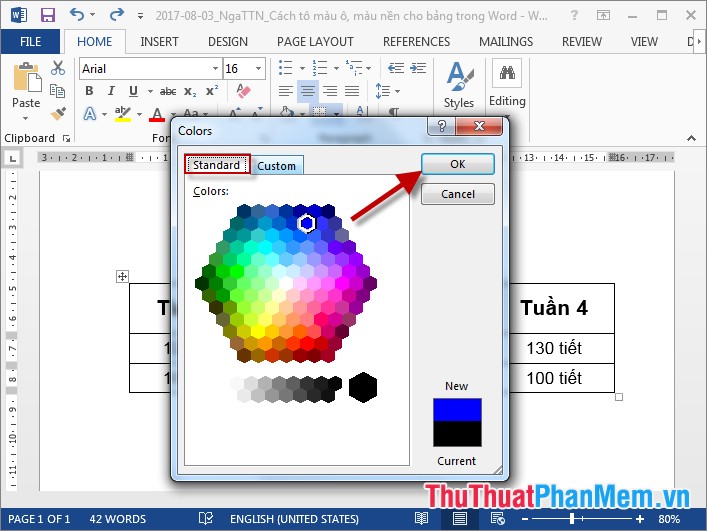
– Hoặc bạn có thể lựa chọn màu cần tô trong mục Custom -> OK:
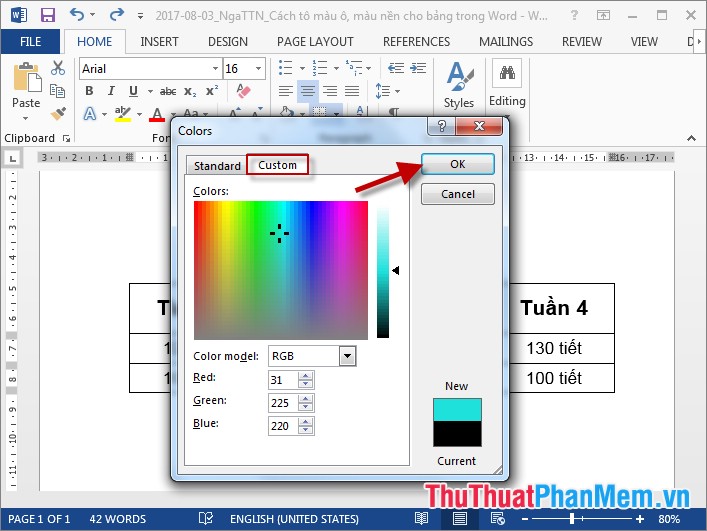
Kết quả đã tô màu ô, màu nền cho bảng
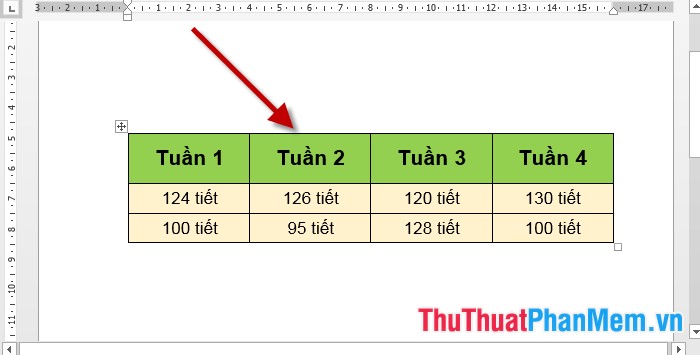
– Trường hợp bạn muốn loại bỏ màu kích chọn No Color:
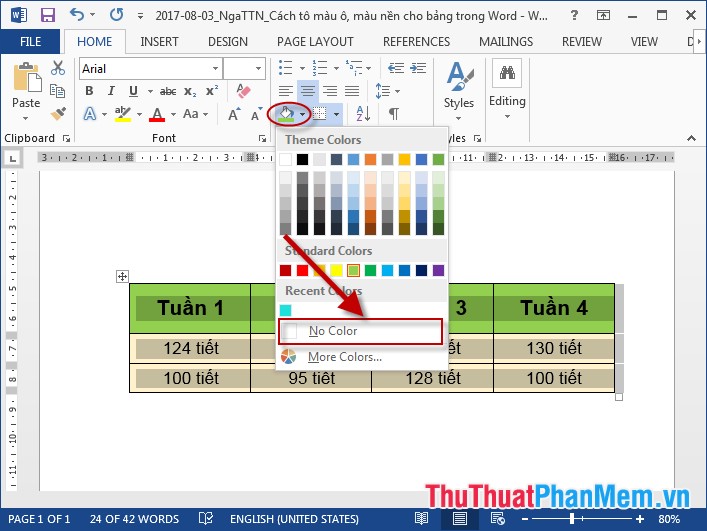
Trên đây là hướng dẫn cách tô màu ô, màu nền cho bảng trong Word. Chúc các bạn thành công!
Trong thế giới công nghệ hiện đại, việc biên tập tài liệu trở nên đơn giản và thuận tiện hơn bao giờ hết dưới sự hỗ trợ của Microsoft Word. Tô màu ô và màu nền là một trong những tính năng quan trọng giúp người dùng tạo ra bảng biểu đồ chuyên nghiệp, dễ đọc và thu hút hơn. Bằng cách chọn các màu sắc thích hợp và đúng cách, người dùng có thể tạo ra bảng biểu đồ chất lượng cao với sự đa dạng, tương phản và hiệu quả. Với những lời khuyên trên đây, chúng tôi hy vọng rằng bạn sẽ sử dụng tính năng tô màu ô và màu nền trong Word một cách hiệu quả và chuyên nghiệp nhất.
Cảm ơn bạn đã xem bài viết Cách tô màu ô, màu nền cho bảng trong Word tại Thcshoanghiep.edu.vn bạn có thể bình luận, xem thêm các bài viết liên quan ở phía dưới và mong rằng sẽ giúp ích cho bạn những thông tin thú vị.
Nguồn Bài Viết: http://thuthuatphanmem.vn/cach-to-mau-o-mau-nen-cho-bang-trong-word/
Từ Khoá Tìm Kiếm Liên Quan:
1. Màu sắc trong Word
2. Cách tô màu ô trong Word
3. Màu nền cho bảng trong Word
4. Tạo bảng trong Word
5. Cách sử dụng công cụ tô màu ô trong Word
6. Điều chỉnh màu nền của bảng trong Word
7. Màu nền và tô màu trong Word
8. Cách chọn màu cho bảng trong Word
9. Tô màu ô đơn giản trong Word
10. Thay đổi màu nền và tô màu cho bảng trong Word






